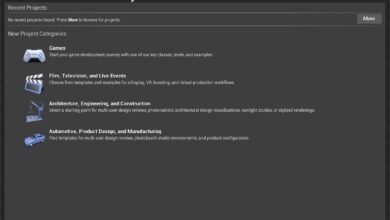Gardez vos fenêtres toujours en vue avec OnTopper
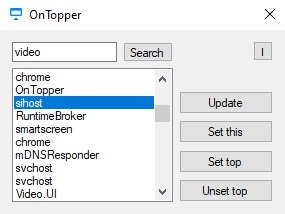
Windows nous permet de faire beaucoup de choses avec Windows. Par exemple, cela nous permet de les maximiser, de les minimiser ou de les fermer à partir de la barre supérieure. Cela nous permet également de les déplacer sur le bureau, de changer leur taille et même de les ancrer sur les côtés ou les coins pour pouvoir occuper notre écran avec deux fenêtres ou plus facilement. Cependant, une fonction qu’il ne nous permet pas de faire (et d’autres systèmes d’exploitation le font) et qui est très utile pour les utilisateurs est de placer les fenêtres au premier plan. Heureusement, des programmes comme OnTopper nous permettent de le faire.
OnTopper est un tout petit programme gratuit dont le but principal est précisément de placer n’importe quelle fenêtre au premier plan sur notre PC. De cette façon, si nous utilisons l’ordinateur pour effectuer plusieurs tâches en même temps (par exemple, regarder une vidéo et surfer sur Internet), nous pouvons toujours avoir le lecteur et le navigateur au premier plan. Cela empêchera toute autre fenêtre que nous ouvrons d’être placée au-dessus de ces fenêtres.
Mettez n’importe quelle fenêtre au premier plan
Lorsque nous exécutons ce programme, la première chose que nous verrons sera une fenêtre similaire à la suivante.
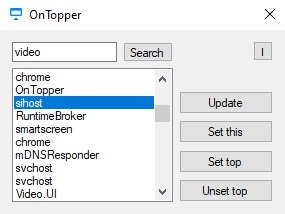
Ce programme lira tous les processus en cours d’exécution sur notre ordinateur et les affichera dans une liste. Nous pouvons utiliser le bouton «Mettre à jour» pour mettre à jour la liste des processus au cas où, pour une raison quelconque, nous aurions ouvert ce programme avant celui que nous voulons ancrer.
Nous devons trouver le processus du programme que nous voulons mettre au premier plan. L’un des problèmes de ce programme est qu’il ne classe pas les processus par nom, mais plutôt qu’ils sont un peu aléatoires. Heureusement, nous avons un moteur de recherche en haut qui nous aidera à trouver facilement le processus du programme que nous voulons.
Si nous utilisons le bouton «Set This», nous rendrons OnTopper toujours visible en plaçant sa fenêtre au premier plan. Mais si nous voulons ancrer un autre programme, comme Chrome, nous devons trouver le processus spécifique et utiliser le bouton «Set Top» pour le mettre au premier plan.
Lorsque nous ne voulons plus que la fenêtre reste au premier plan, nous pouvons utiliser le bouton «Unset top» pour la remettre en mode normal.
Télécharger OnTopper
Ce programme est entièrement gratuit pour tous les utilisateurs, en plus d’être open source. Si nous voulons l’utiliser, nous pouvons télécharger la dernière version sans frais à partir du lien suivant . On peut choisir entre télécharger un installeur, qui occupe 1 Mo, ou télécharger le simple exécutable .exe qui n’occupe que 50 Ko.
Étant un programme sans signature numérique, Windows SmartScreen peut afficher un avertissement lorsque vous essayez de l’exécuter. Comme si nous l’analysions avec VirusTotal, nous pouvons voir des faux positifs. Mais le programme est sûr à 100% et ne contient aucun logiciel ou publicité indésirable.
Bien sûr, ses développeurs nous préviennent que, bien que rien ne se passe, il est recommandé de ne pas mettre au premier plan tout programme ou processus qui ne possède pas de fenêtres (comme les processus Windows). Cela peut entraîner le blocage d’une couche transparente sur le bureau et nous ne pouvons rien contrôler d’autre sur le PC. Au cas où cela nous arriverait, redémarrez simplement pour le réparer.